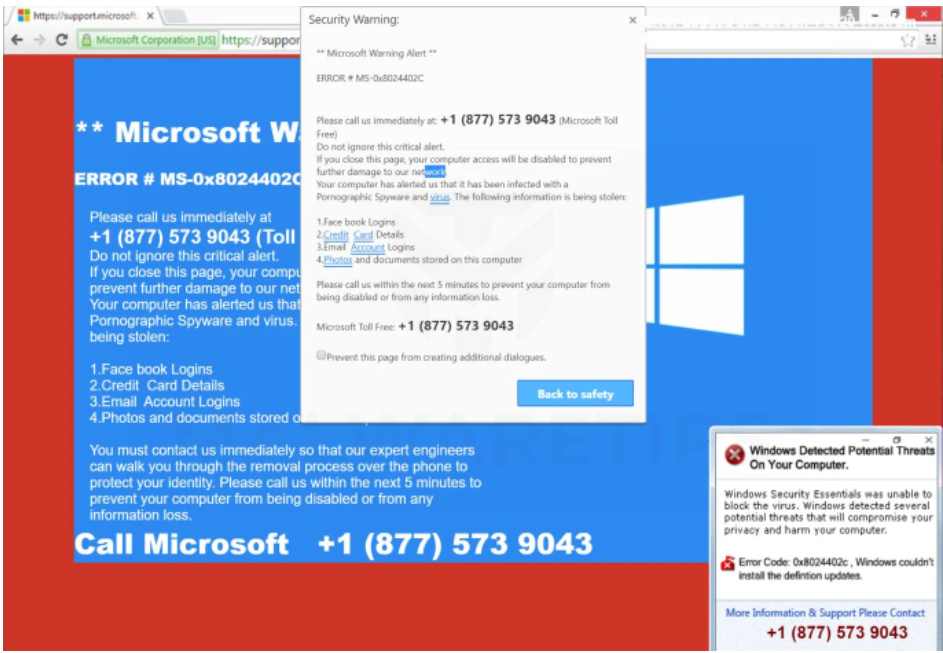คืออะไร Microsoft Warning Alert tech-support scam ?
เมื่อท่องอินเทอร์เน็ตเป็นเรื่องปกติมากที่จะเจอการแจ้งเตือนไวรัสปลอมที่รู้จักกันในชื่อการหลอกลวงการสนับสนุนด้านเทคนิค เหล่านี้เป็นหลักป๊อปอัปการแจ้งเตือนไวรัสปลอมที่ปรากฏในเบราว์เซอร์ เหตุผลที่พวกเขาเป็นที่รู้จักกันในการหลอกลวงการสนับสนุนด้านเทคนิคคือพวกเขาอ้างว่าคอมพิวเตอร์ของผู้ใช้ติดมัลแวร์และขอให้ผู้ใช้โทรไปยังหมายเลขโทรศัพท์ที่ให้มาเพื่อรับความช่วยเหลือจากฝ่ายสนับสนุนด้านเทคนิค อย่างไรก็ตามหมายเลขโทรศัพท์ในการแจ้งเตือนเหล่านี้จะเชื่อมต่อผู้ใช้กับนักต้มตุ๋นที่แสร้งทําเป็นฝ่ายสนับสนุนด้านเทคนิคที่ถูกต้องตามกฎหมาย
มีตัวอย่างมากมายของการหลอกลวงเหล่านี้แม้ว่าพวกเขาทั้งหมดจะเป็นไปตามรูปแบบที่เกือบจะเหมือนกัน ตัวอย่างของการหลอกลวงการสนับสนุนด้านเทคนิค ได้แก่ การสนับสนุนด้านเทคนิคของฝ่ายบริการช่วยเหลือของ Microsoft, การแจ้งเตือนคําเตือนของ Microsoft, การแจ้งเตือนข้อผิดพลาดของ Windows, การแจ้งเตือนสปายแวร์ลามกอนาจาร, ศูนย์ความปลอดภัยของ Windows Defender, การแจ้งเตือนการสนับสนุน Windows และอีกหลายร้อยรายการ พวกเขาทั้งหมดอ้างสิทธิ์เดียวกันแม้ว่าถ้อยคําอาจแตกต่างกัน แต่ถึงแม้จะมีความแตกต่างการหลอกลวงการสนับสนุนด้านเทคนิคก็ดูเหมือนกัน
วิธีการทํางานของการหลอกลวงการสนับสนุนด้านเทคนิค
การหลอกลวงการสนับสนุนด้านเทคนิคเช่นการแจ้งเตือนของ Microsoft มีวัตถุประสงค์เพื่อใช้ประโยชน์จากผู้ใช้ที่เข้าใจเทคโนโลยีน้อยลงซึ่งไม่ทราบว่าการแจ้งเตือนมัลแวร์ไม่ทํางานเช่นนั้น วิธีที่การหลอกลวงการสนับสนุนด้านเทคนิคเหล่านี้ทํางานคือผู้ใช้จะถูกเปลี่ยนเส้นทางไปยัง Microsoft, Apple หรือเว็บไซต์อื่นที่คล้ายคลึงกันก่อนจากนั้นจึงได้รับการแจ้งเตือนแบบผุดขึ้นว่าคอมพิวเตอร์ติดมัลแวร์ นักต้มตุ๋นใช้กลยุทธ์ที่ทําให้ตกใจต่างๆเพื่อกดดันผู้ใช้รวมถึงการอ้างว่ามัลแวร์กําลังขโมยข้อมูลและทําให้ Microsoft (หรือ Apple ขึ้นอยู่กับการหลอกลวง) เพื่อบล็อกคอมพิวเตอร์เพื่อป้องกันการติดเชื้อเพิ่มเติมของเครือข่าย
เมื่อผู้ใช้โทรไปยังหมายเลขสนับสนุนด้านเทคนิคเหล่านี้พวกเขาจะเชื่อมต่อกับนักต้มตุ๋นมืออาชีพที่ทํางานในศูนย์บริการ นักต้มตุ๋นมักจะเริ่มต้นอย่างน่าพอใจและอธิบายให้ผู้ใช้ทราบว่าคอมพิวเตอร์ของพวกเขาติดมัลแวร์ร้ายแรงที่ต้องลบออกทันที พวกเขาพยายามทําให้ผู้ใช้กลัวโดยบอกว่ามัลแวร์สามารถขโมยไฟล์ / ข้อมูลรวมถึงทําให้เกิดความเสียหายอย่างรุนแรง นักต้มตุ๋นสัญญาว่าจะลบมัลแวร์ออกจากคอมพิวเตอร์หากผู้ใช้ให้การเข้าถึงคอมพิวเตอร์จากระยะไกล พวกเขาแนะนําผู้ใช้ในการตั้งค่าการเข้าถึงระยะไกลจากนั้นควบคุมคอมพิวเตอร์ในขณะที่ขอให้ผู้ใช้สังเกตและไม่ทําอะไรเลย พวกเขาอาจปกปิดหน้าจอจากผู้ใช้ในขณะที่พวกเขาขโมยไฟล์บางไฟล์และ / หรือตั้งค่ารหัสผ่าน เมื่อนักต้มตุ๋นแกล้งทําเป็นซ่อมคอมพิวเตอร์เสร็จแล้วพวกเขาต้องการเงินอย่างน้อยสองสามร้อยดอลลาร์สําหรับบริการของพวกเขา หากผู้ใช้ปฏิเสธที่จะชําระเงินพวกเขาอาจปฏิเสธที่จะให้รหัสผ่านสําหรับคอมพิวเตอร์โดยล็อคผู้ใช้ออกจากอุปกรณ์ของตนเอง
มีวิดีโอการศึกษาที่ยอดเยี่ยมมากมายของผู้เชี่ยวชาญที่มีส่วนร่วมกับนักต้มตุ๋นเพื่อเสียเวลา ผู้ใช้สามารถค้นหาวิดีโอจํานวนมากบน YouTube หากพวกเขาสนใจที่จะดูว่าการหลอกลวงเหล่านี้มีลักษณะอย่างไรในทางปฏิบัติ
วิธีรับรู้การหลอกลวงการสนับสนุนด้านเทคนิคเช่นการแจ้งเตือนของ Microsoft
การรับรู้การหลอกลวงการสนับสนุนด้านเทคนิคนั้นค่อนข้างง่ายตราบใดที่ผู้ใช้ตระหนักถึงสองสิ่ง สิ่งที่สําคัญที่สุดที่ต้องจําไว้คือเบราว์เซอร์ไม่สามารถแสดงการแจ้งเตือนไวรัสที่ถูกต้อง เฉพาะโปรแกรมป้องกันไวรัสที่ติดตั้งไว้เท่านั้นที่จะแสดงการแจ้งเตือนไวรัสที่ถูกต้องและแจ้งให้ผู้ใช้ทราบอย่างถูกต้องเกี่ยวกับมัลแวร์บนอุปกรณ์ การแจ้งเตือนทุกครั้งที่ปรากฏในเบราว์เซอร์และอ้างว่ามีไวรัสบนอุปกรณ์จะเป็นการหลอกลวง
หมายเลขโทรศัพท์ที่แสดงในการแจ้งเตือนยังเป็นสัญญาณเตือนของการหลอกลวงที่อาจเกิดขึ้น บริษัท เช่น Microsoft หรือ Apple ไม่แสดงหมายเลขสําหรับการสนับสนุนด้านเทคนิคในการแจ้งเตือนใด ๆ ของพวกเขา พวกเขายังไม่ติดต่อกับผู้ใช้ที่ไม่พึงประสงค์ หากผู้ใช้ต้องการติดต่อฝ่ายสนับสนุนลูกค้าพวกเขาจะต้องใช้หมายเลขโทรศัพท์ที่ให้ไว้บนเว็บไซต์ที่เกี่ยวข้องของ บริษัท
นอกจากนี้ยังเป็นมูลค่าการกล่าวขวัญว่าการแจ้งเตือนการหลอกลวงการสนับสนุนด้านเทคนิคนั้นสมเหตุสมผลน้อยมาก พวกเขามักจะอ้างว่า Microsoft หรือ Apple บล็อกคอมพิวเตอร์เพราะพวกเขาติดมัลแวร์และคอมพิวเตอร์ได้แจ้งเตือน บริษัท ที่ติดเชื้อ การอ้างสิทธิ์เหล่านี้ไม่สมเหตุสมผลแต่สําหรับผู้ใช้ที่มีความรู้น้อยเกี่ยวกับสิ่งเหล่านี้การอ้างสิทธิ์อาจดูน่ากลัวพอที่จะเรียกตัวเลข
Offers
ดาวน์โหลดเครื่องมือการเอาออกto scan for Microsoft Warning Alert tech-support scamUse our recommended removal tool to scan for Microsoft Warning Alert tech-support scam. Trial version of provides detection of computer threats like Microsoft Warning Alert tech-support scam and assists in its removal for FREE. You can delete detected registry entries, files and processes yourself or purchase a full version.
More information about SpyWarrior and Uninstall Instructions. Please review SpyWarrior EULA and Privacy Policy. SpyWarrior scanner is free. If it detects a malware, purchase its full version to remove it.

WiperSoft รีวิวรายละเอียด WiperSoftเป็นเครื่องมือรักษาความปลอดภัยที่มีความปลอดภ� ...
ดาวน์โหลด|เพิ่มเติม


ไวรัสคือ MacKeeperMacKeeper เป็นไวรัสไม่ ไม่ใช่เรื่อง หลอกลวง ในขณะที่มีความคิดเห็ ...
ดาวน์โหลด|เพิ่มเติม


ในขณะที่ผู้สร้างมัล MalwareBytes ไม่ได้ในธุรกิจนี้นาน พวกเขาได้ค่ามัน ด้วยวิธ� ...
ดาวน์โหลด|เพิ่มเติม
Quick Menu
ขั้นตอนที่1 ได้ ถอนการติดตั้ง Microsoft Warning Alert tech-support scam และโปรแกรมที่เกี่ยวข้อง
เอา Microsoft Warning Alert tech-support scam ออกจาก Windows 8
คลิกขวาในมุมซ้ายด้านล่างของหน้าจอ เมื่อแสดงด่วนเข้าเมนู เลือกแผงควบคุมเลือกโปรแกรม และคุณลักษณะ และเลือกถอนการติดตั้งซอฟต์แวร์


ถอนการติดตั้ง Microsoft Warning Alert tech-support scam ออกจาก Windows 7
คลิก Start → Control Panel → Programs and Features → Uninstall a program.


ลบ Microsoft Warning Alert tech-support scam จาก Windows XP
คลิก Start → Settings → Control Panel. Yerini öğrenmek ve tıkırtı → Add or Remove Programs.


เอา Microsoft Warning Alert tech-support scam ออกจาก Mac OS X
คลิกที่ปุ่มไปที่ด้านบนซ้ายของหน้าจอและโปรแกรมประยุกต์ที่เลือก เลือกโฟลเดอร์ของโปรแกรมประยุกต์ และค้นหา Microsoft Warning Alert tech-support scam หรือซอฟต์แวร์น่าสงสัยอื่น ๆ ตอนนี้ คลิกขวาบนทุกส่วนของรายการดังกล่าวและเลือกย้ายไปถังขยะ แล้วคลิกที่ไอคอนถังขยะ และถังขยะว่างเปล่าที่เลือก


ขั้นตอนที่2 ได้ ลบ Microsoft Warning Alert tech-support scam จากเบราว์เซอร์ของคุณ
ส่วนขยายที่ไม่พึงประสงค์จาก Internet Explorer จบการทำงาน
- แตะไอคอนเกียร์ และไป'จัดการ add-on


- เลือกแถบเครื่องมือและโปรแกรมเสริม และกำจัดรายการที่น่าสงสัยทั้งหมด (ไม่ใช่ Microsoft, Yahoo, Google, Oracle หรือ Adobe)


- ออกจากหน้าต่าง
เปลี่ยนหน้าแรกของ Internet Explorer ถ้ามีการเปลี่ยนแปลง โดยไวรัส:
- แตะไอคอนเกียร์ (เมนู) ที่มุมบนขวาของเบราว์เซอร์ และคลิกตัวเลือกอินเทอร์เน็ต


- โดยทั่วไปแท็บลบ URL ที่เป็นอันตราย และป้อนชื่อโดเมนที่กว่า ใช้กดเพื่อบันทึกการเปลี่ยนแปลง


การตั้งค่าเบราว์เซอร์ของคุณ
- คลิกที่ไอคอนเกียร์ และย้ายไปตัวเลือกอินเทอร์เน็ต


- เปิดแท็บขั้นสูง แล้วกดใหม่


- เลือกลบการตั้งค่าส่วนบุคคล และรับรีเซ็ตหนึ่งเวลาขึ้น


- เคาะปิด และออกจากเบราว์เซอร์ของคุณ


- ถ้าคุณไม่สามารถรีเซ็ตเบราว์เซอร์ของคุณ ใช้มัลมีชื่อเสียง และสแกนคอมพิวเตอร์ของคุณทั้งหมดด้วย
ลบ Microsoft Warning Alert tech-support scam จากกูเกิลโครม
- เข้าถึงเมนู (มุมบนขวาของหน้าต่าง) และเลือกการตั้งค่า


- เลือกส่วนขยาย


- กำจัดส่วนขยายน่าสงสัยจากรายการ โดยการคลิกที่ถังขยะติดกับพวกเขา


- ถ้าคุณไม่แน่ใจว่าส่วนขยายที่จะเอาออก คุณสามารถปิดใช้งานนั้นชั่วคราว


ตั้งค่า Google Chrome homepage และเริ่มต้นโปรแกรมค้นหาถ้าเป็นนักจี้ โดยไวรัส
- กดบนไอคอนเมนู และคลิกการตั้งค่า


- ค้นหา "เปิดหน้าใดหน้าหนึ่ง" หรือ "ตั้งหน้า" ภายใต้ "ในการเริ่มต้นระบบ" ตัวเลือก และคลิกตั้งค่าหน้า


- ในหน้าต่างอื่นเอาไซต์ค้นหาที่เป็นอันตรายออก และระบุวันที่คุณต้องการใช้เป็นโฮมเพจของคุณ


- ภายใต้หัวข้อค้นหาเลือกเครื่องมือค้นหาจัดการ เมื่ออยู่ใน Search Engine..., เอาเว็บไซต์ค้นหาอันตราย คุณควรปล่อยให้ Google หรือชื่อที่ต้องการค้นหาของคุณเท่านั้น




การตั้งค่าเบราว์เซอร์ของคุณ
- ถ้าเบราว์เซอร์ยังคงไม่ทำงานตามที่คุณต้องการ คุณสามารถรีเซ็ตการตั้งค่า
- เปิดเมนู และไปที่การตั้งค่า


- กดปุ่ม Reset ที่ส่วนท้ายของหน้า


- เคาะปุ่มตั้งค่าใหม่อีกครั้งในกล่องยืนยัน


- ถ้าคุณไม่สามารถรีเซ็ตการตั้งค่า ซื้อมัลถูกต้องตามกฎหมาย และสแกนพีซีของคุณ
เอา Microsoft Warning Alert tech-support scam ออกจาก Mozilla Firefox
- ที่มุมขวาบนของหน้าจอ กดปุ่ม menu และเลือกโปรแกรม Add-on (หรือเคาะ Ctrl + Shift + A พร้อมกัน)


- ย้ายไปยังรายการส่วนขยายและโปรแกรม Add-on และถอนการติดตั้งของรายการทั้งหมดที่น่าสงสัย และไม่รู้จัก


เปลี่ยนโฮมเพจของ Mozilla Firefox ถ้ามันถูกเปลี่ยนแปลง โดยไวรัส:
- เคาะบนเมนู (มุมบนขวา) เลือกตัวเลือก


- บนทั่วไปแท็บลบ URL ที่เป็นอันตราย และป้อนเว็บไซต์กว่า หรือต้องการคืนค่าเริ่มต้น


- กดตกลงเพื่อบันทึกการเปลี่ยนแปลงเหล่านี้
การตั้งค่าเบราว์เซอร์ของคุณ
- เปิดเมนู และแท็บปุ่มช่วยเหลือ


- เลือกข้อมูลการแก้ไขปัญหา


- กดรีเฟรช Firefox


- ในกล่องยืนยัน คลิก Firefox รีเฟรชอีกครั้ง


- ถ้าคุณไม่สามารถรีเซ็ต Mozilla Firefox สแกนคอมพิวเตอร์ของคุณทั้งหมดกับมัลเป็นที่น่าเชื่อถือ
ถอนการติดตั้ง Microsoft Warning Alert tech-support scam จากซาฟารี (Mac OS X)
- เข้าถึงเมนู
- เลือกการกำหนดลักษณะ


- ไปแท็บส่วนขยาย


- เคาะปุ่มถอนการติดตั้งถัดจาก Microsoft Warning Alert tech-support scam ระวัง และกำจัดของรายการทั้งหมดอื่น ๆ ไม่รู้จักเป็นอย่างดี ถ้าคุณไม่แน่ใจว่าส่วนขยายเป็นเชื่อถือได้ หรือไม่ เพียงแค่ยกเลิกเลือกกล่องเปิดใช้งานเพื่อปิดใช้งานชั่วคราว
- เริ่มซาฟารี
การตั้งค่าเบราว์เซอร์ของคุณ
- แตะไอคอนเมนู และเลือกตั้งซาฟารี


- เลือกตัวเลือกที่คุณต้องการใหม่ (มักจะทั้งหมดที่เลือกไว้แล้ว) และกดใหม่


- ถ้าคุณไม่สามารถรีเซ็ตเบราว์เซอร์ สแกนพีซีของคุณทั้งหมด ด้วยซอฟต์แวร์การเอาจริง
Site Disclaimer
2-remove-virus.com is not sponsored, owned, affiliated, or linked to malware developers or distributors that are referenced in this article. The article does not promote or endorse any type of malware. We aim at providing useful information that will help computer users to detect and eliminate the unwanted malicious programs from their computers. This can be done manually by following the instructions presented in the article or automatically by implementing the suggested anti-malware tools.
The article is only meant to be used for educational purposes. If you follow the instructions given in the article, you agree to be contracted by the disclaimer. We do not guarantee that the artcile will present you with a solution that removes the malign threats completely. Malware changes constantly, which is why, in some cases, it may be difficult to clean the computer fully by using only the manual removal instructions.